क्या आप मोज़िला फ़ायरफ़ॉक्स ब्राउज़र पर पासवर्ड प्रबंधक को अक्षम करने के लिए समूह नीति का उपयोग करना सीखना चाहेंगे? इस ट्यूटोरियल में, हम आपको बताएंगे कि समूह नीति का उपयोग करके मोज़िला फ़ायरफ़ॉक्स में पासवर्ड बचाने के लिए उपयोगकर्ताओं को कैसे रोका जाए।
• Windows 2012 R2
• Windows 2016
• Windows 2019
• Windows 10
• Windows 7
उपकरण सूची
यहां आप इस ट्यूटोरियल बनाने के लिए इस्तेमाल उपकरणों की सूची पा सकते हैं।
इस लिंक में इस ट्यूटोरियल को बनाने के लिए इस्तेमाल की जाने वाली सॉफ्टवेयर लिस्ट भी दिखाई देगी।
विंडोज संबंधित ट्यूटोरियल:
इस पृष्ठ पर, हम विंडोज से संबंधित ट्यूटोरियल की एक सूची के लिए त्वरित पहुंच प्रदान करते हैं।
ट्यूटोरियल जीपीओ - मोज़िला फ़ायरफ़ॉक्स पर पासवर्ड प्रबंधक को अक्षम करें
डोमेन नियंत्रक पर, मोज़िला पॉलिसी टेम्पलेटका नवीनतम संस्करण डाउनलोड करें।

POLICY_TEMPLATES नाम की जिप फाइल निकालें।
हमारे उदाहरण में, सभी फ़ाइलों को डाउनलोड नाम की निर्देशिका की जड़ पर रखा गया था।

विंडोज नाम की निर्देशिका तक पहुंचें और फ़ाइल एडीएमएक्स फाइलों को पॉलिसी परिभाषाओं की निर्देशिका में कॉपी करें।
सही भाषा उपनिर्देशक तक पहुंचें।
नीति परिभाषाओं के अंदर सही भाषा निर्देशिका के लिए ADML फ़ाइलों की नकल करें ।
डोमेन नियंत्रक पर, समूह नीति प्रबंधन उपकरण खोलें।

नई ग्रुप पॉलिसी बनाएं।

नई समूह नीति के लिए एक नाम दर्ज करें।

हमारे उदाहरण में, नए जीपीओ का नाम था: माई-जीपीओ।
ग्रुप पॉलिसी मैनेजमेंट स्क्रीन पर, ग्रुप पॉलिसी ऑब्जेक्ट्स नाम के फोल्डर का विस्तार करें।
राइट-क्लिक करें अपने नए ग्रुप पॉलिसी ऑब्जेक्ट और एडिट ऑप्शन का चयन करें।

समूह नीति संपादक स्क्रीन पर, कंप्यूटर कॉन्फ़िगरेशन फ़ोल्डर का विस्तार करें और निम्नलिखित आइटम का पता लगाएं।
यहां मोजिला फायरफॉक्स कॉन्फ़िगरेशन विकल्प दिए गए हैं।

पासवर्ड मैनेजर नाम के आइटम को अक्षम करें।
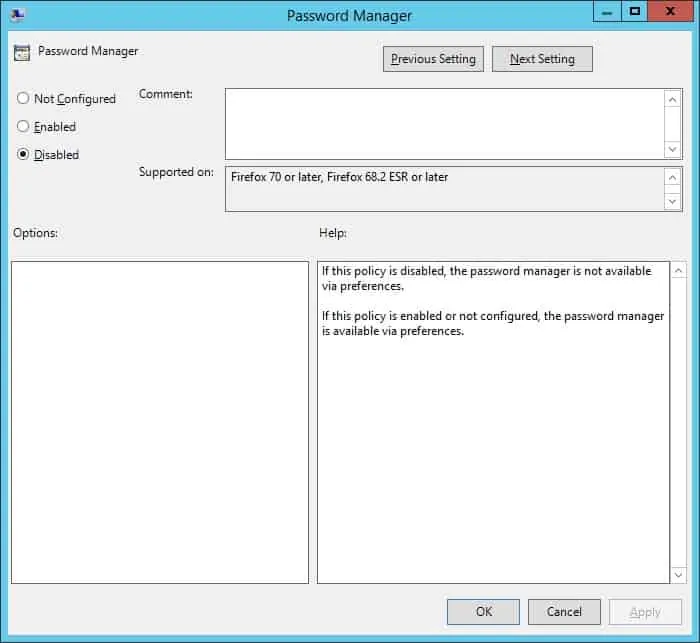
लॉगिन को बचाने के लिए प्रस्ताव नाम के आइटम को अक्षम करें।
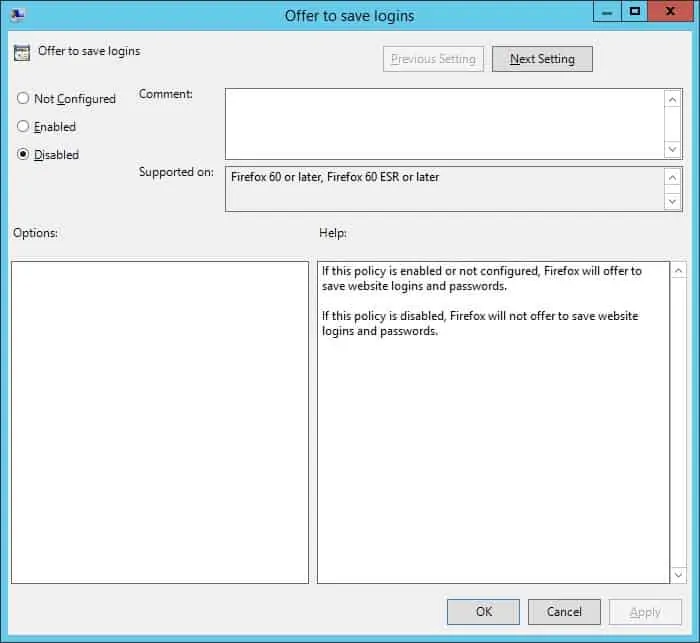
लॉगिन (डिफ़ॉल्ट) को बचाने के लिए प्रस्ताव नाम के आइटम को अक्षम करें।
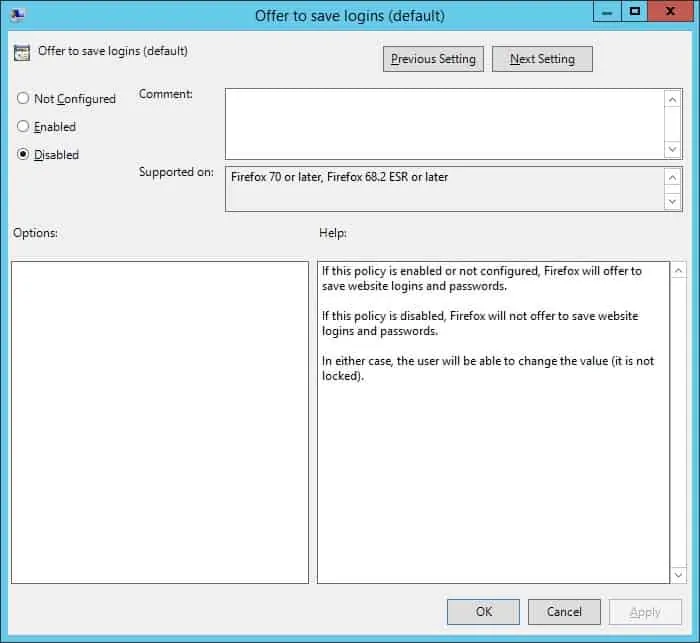
हमारे उदाहरण में, हमने मोज़िला फायरफॉक्स पासवर्ड मैनेजर पर पासवर्ड बचाने के लिए उपयोगकर्ता की अनुमति को अक्षम करने के लिए सिस्टम को कॉन्फ़िगर किया।
समूह नीति विन्यास को बचाने के लिए, आपको समूह नीति संपादक को बंद करने की आवश्यकता है।
बधाइयाँ! आपने जीपीओ निर्माण समाप्त कर दिया है।
ट्यूटोरियल जीपीओ - मोज़िला फ़ायरफ़ॉक्स
समूह नीति प्रबंधन स्क्रीन पर, आपको वांछित संगठनात्मक इकाई को राइट-क्लिक करना होगा और एक मौजूद जीपीओ को लिंक करने का विकल्प चुनें।

हमारे उदाहरण में, हम MY-GPO नाम की समूह नीति को डोमेन की जड़ से जोड़ने जा रहे हैं।

जीपीओ लगाने के बाद आपको 10 या 20 मिनट तक इंतजार करना होगा।
इस समय के दौरान जीपीओ को अन्य डोमेन नियंत्रकों के लिए दोहराया जाएगा।
एक रिमोट कंप्यूटर पर, मोज़िला फायरफॉक्स मेनू तक पहुंचें।
लॉगिन और पासवर्ड नाम का विकल्प चुनें।
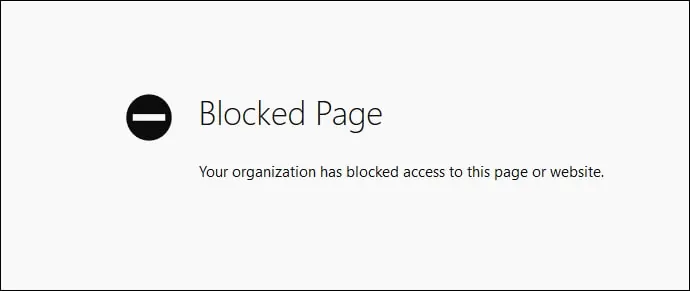
हमारे उदाहरण में, हमने मोज़िला फायरफॉक्स पर पासवर्ड को सहेजने से रोकने के लिए जीपीओ का उपयोग किया।
